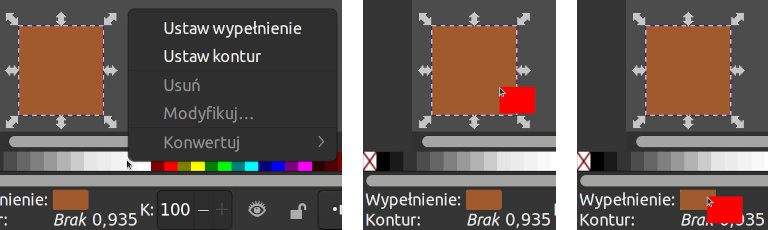środa,
Inkscape: Paleta barw
Zmiana koloru obiektu to typowa operacja przeprowadzana w edytorach grafiki, paleta barw jest narzędziem, które usprawnia wykonanie takiego zadania. Pewną wadą tego narzędzia jest ograniczona ilość kolorów w palecie, program Inkscape ma jeszcze inne możliwości ustawiania barwy elementów grafiki. Żeby lepiej dostosować narzędzie do wymagań, użytkownik aplikacji może tworzyć własne palety, informacje o tym znajdziesz w innym materiale.
W programie Inkscape paleta znajduje się w dolnej części interfejsu aplikacji i ma postać paska zawierającego kolorowe pola. Jeśli jest niewidoczna, w menu programu wybierz kolejno „Widok” → „Wyświetl/Ukryj” → „Paleta kolorów”.
Aby zmienić kolor wypełnienia obiektu, zaznacz go i kliknij wybraną barwę (D). Jeśli zmianie ma ulec kolor konturu, dodatkowo wciśnij klawisz Shift podczas klikania barwy. Pierwsze pole z lewej strony palety (A) usuwa wypełnienie lub kontur. Jeśli w wybranej palecie jest wiele kolorów i nie mieszczą się one na ekranie, do ich przewijania możesz wykorzystać suwak (B) lub kółko myszy.
Z lewej strony palety znajduje się przycisk (E), za którego pomocą można przywołać menu narzędzia (C), znajdziesz w nim opcje ustawień wyglądu (pozycje „Rozmiar”, „Szerokość”, „Obramowanie”, „Zawijaj”) oraz możliwość załadowania wybranego zestawu kolorów (domyślnie jest to „Inkscape default”).
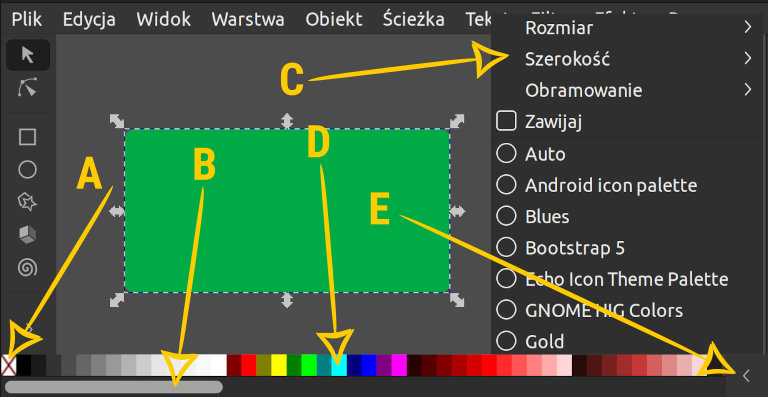
Istnieje kilka mniej oczywistych sposobów korzystania z palety kolorów. Po zaznaczeniu obiektu barwę z palety możesz kliknąć prawym przyciskiem myszy i w podręcznym menu wskazać, czy modyfikacja dotyczy wypełnienia, czy konturu. Kolory z palety można przyciągać na obiekt myszą i w ten sposób zmieniać barwę wypełnienia lub konturu. Z lewej strony poniżej palety znajdują się pola podglądu koloru dla wypełnienia i konturu, kolor z palety możesz przeciągnąć również w to miejsce.